GET.CELL函数的使用方法及实例
来源:网络收集 点击: 时间:2024-08-24GET.CELL函数的语法为:GET.CELL(Type_num, Reference)
GET.CELL函数有两个参数:
第一个参数Type_num:用数字表示的单元格信息的类型,范围是1-66。
第二个参数Reference:单元格区域。
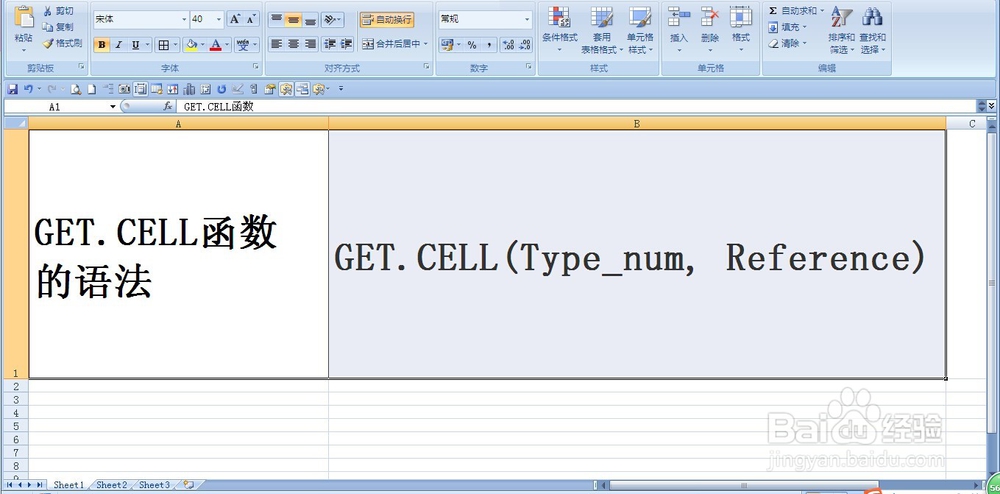 2/11
2/11第二个参数比较容易理解,我们有必要解释一下第一个参数Type_num。
我们把一个单元格的各种信息例如:字体类型、字体大小、颜色、行高、列宽等等信息用1-66个数字来表示,每个数字代表单元格的不同信息。Type_num即是这1-66中数字。
我们把常见的数字代表的单元格信息列表如下图所示:
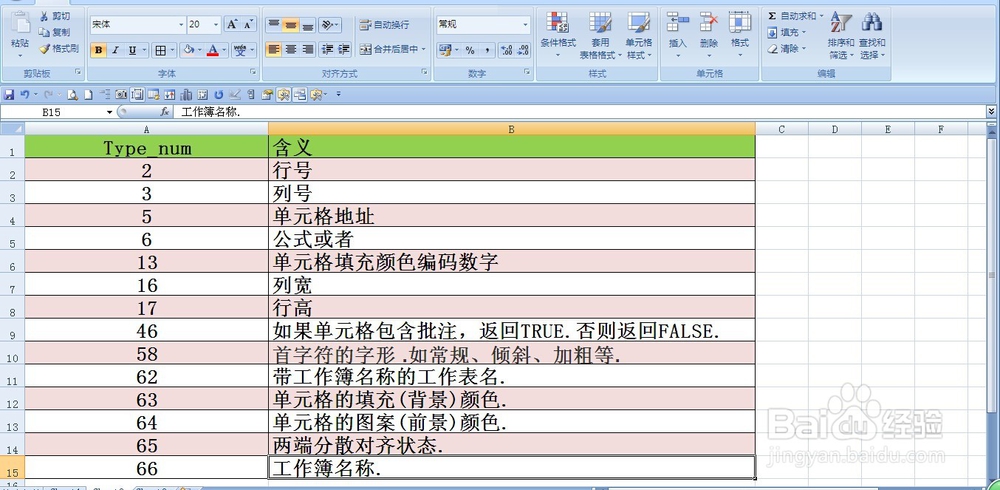 3/11
3/11如下图开始,若我们要获得A1单元格的行高。
依次点击【公式】、【定义名称】,在弹出的【新建名称】对话框【名称】框内自己录入一个名称,例如aa,在【引用位置】框内录入公式:=GET.CELL(17,Sheet3!$A$1)
第一个参数17即单元格信息行高的代码,第二个参数Sheet3!$A$1是我们要获取信息的单元格。
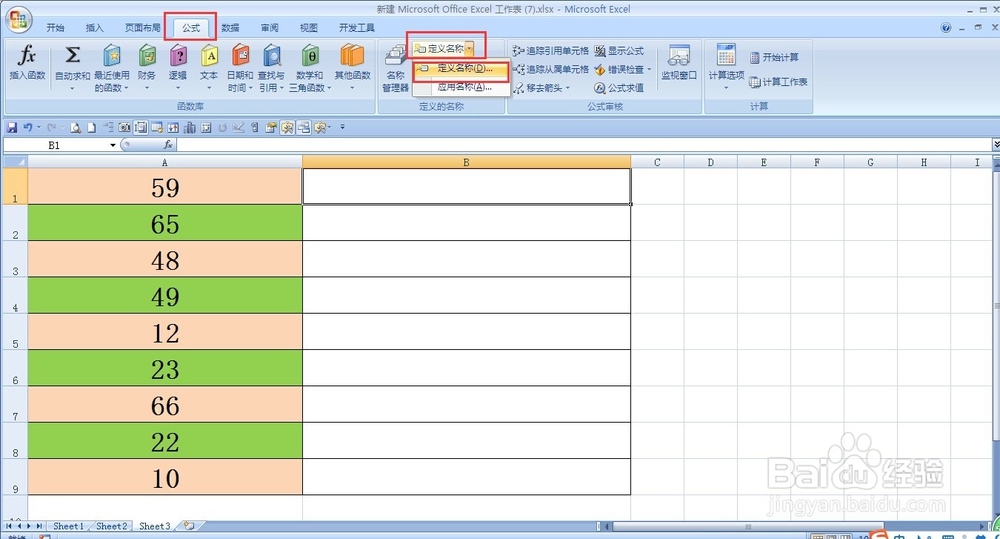
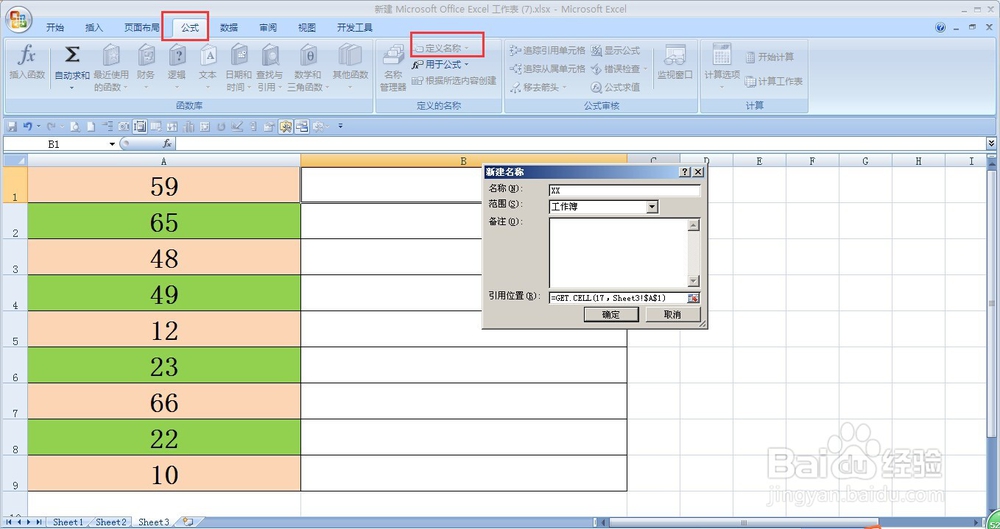 4/11
4/11选中B1单元格,点击【公式】、【用于公式】,选择XX,回车,函数返回36.75,即A1单元格的行高为36.75。我们可以点击【格式】下的【行高】验证下A1单元格行高确是36.75.
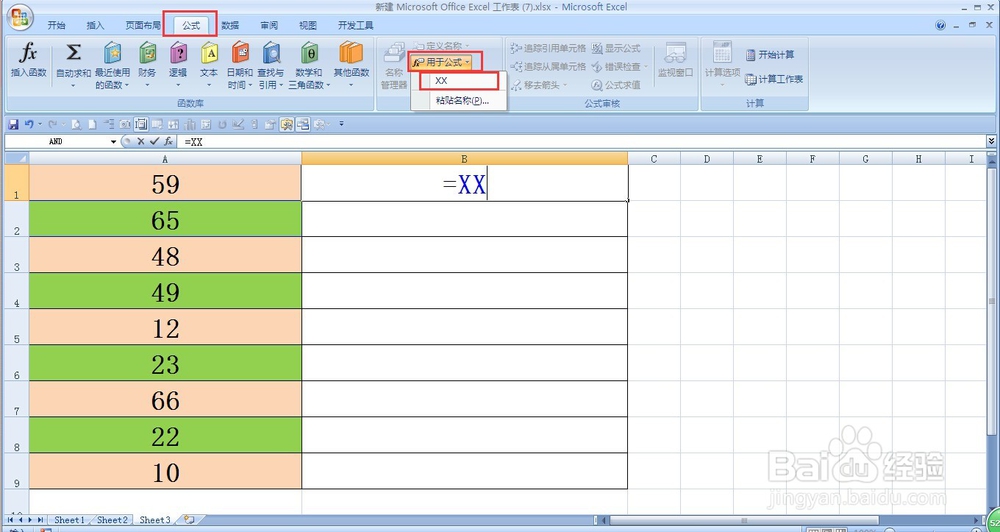
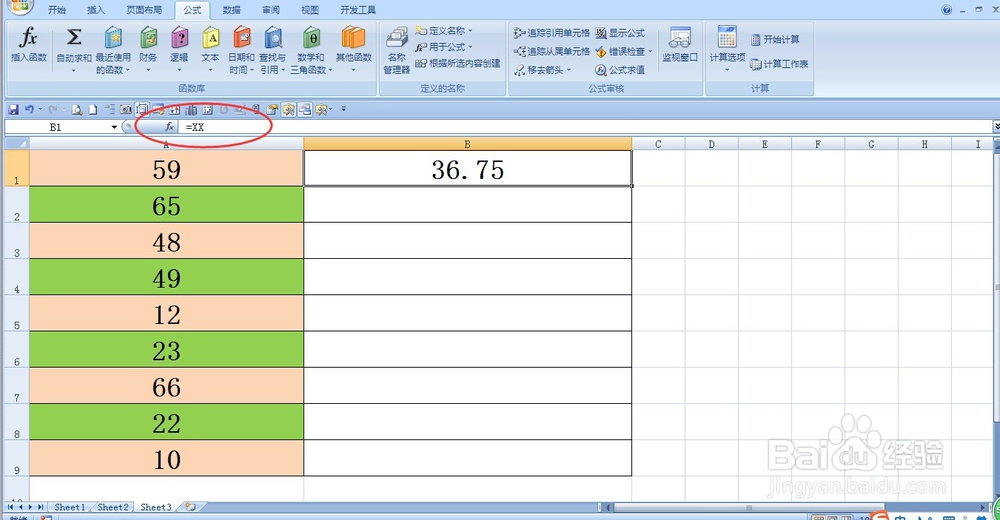 5/11
5/11再如我们要在B2中获得A2单元格内容,点击【公式】、【定义名称】,在弹出的【新建名称】对话框【名称】框内自己录入一个名称,例如bb,在【引用位置】框内录入公式:=GET.CELL(5,Sheet3!$A$2)。
选中B2单元格,点击【公式】、【用于公式】,选择bb,回车,函数返回65,即A2单元格的内容。
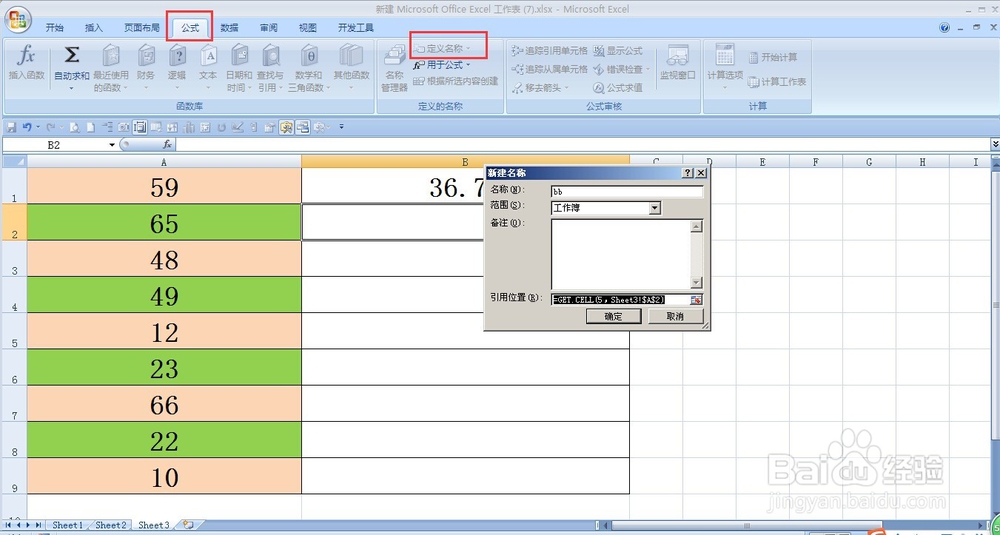
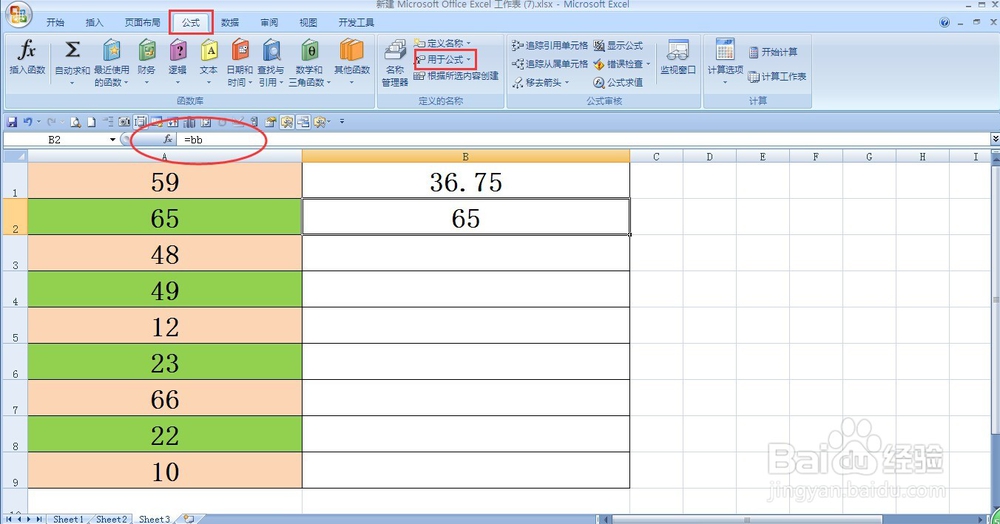 6/11
6/11例如我们要在B3获得A3单元格的填充背景颜色的编码数字。点击【公式】、【定义名称】,在弹出的【新建名称】对话框【名称】框内自己录入一个名称,例如cc,在【引用位置】框内录入公式:=GET.CELL(63,Sheet3!$A$3)。
选中B3单元格,点击【公式】、【用于公式】,选择cc,回车,函数返回44
,即A3单元格的填充背景颜色的编码。
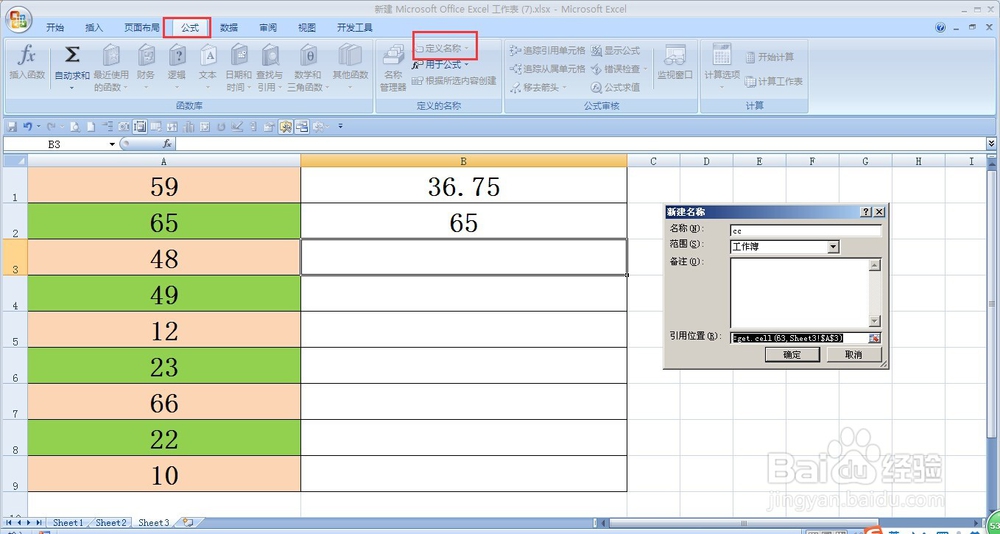
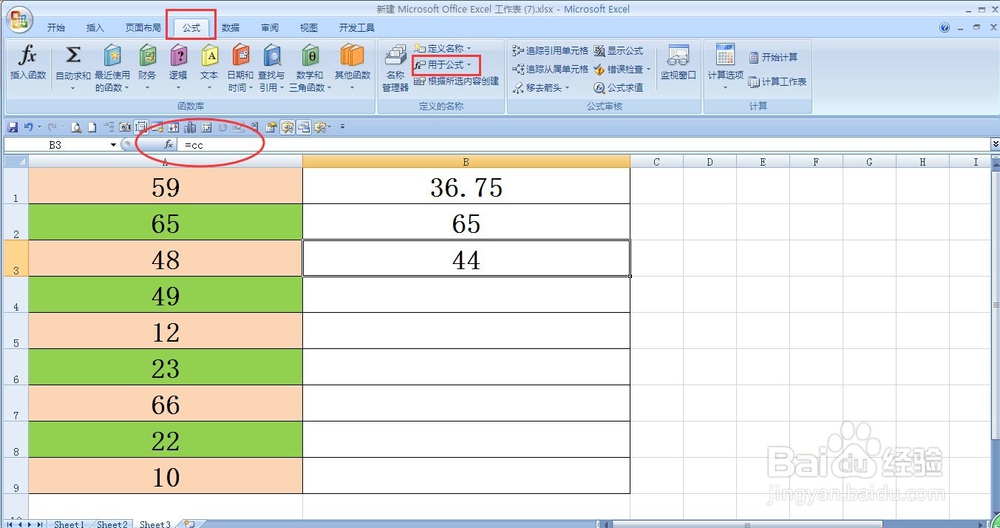 7/11
7/11利用GET.CELL函数的特性,我们可以根据单元格填充颜色求和或者求个数。具体思路是:
1.用GET.CELL宏函数定义名称先引用所求颜色的代码数字。
2.用SUMIF函数求出指定颜色的和。
3.用COUNTIF函数求出指定颜色的个数。
如下图:求黄色单元格的个数和数字和。
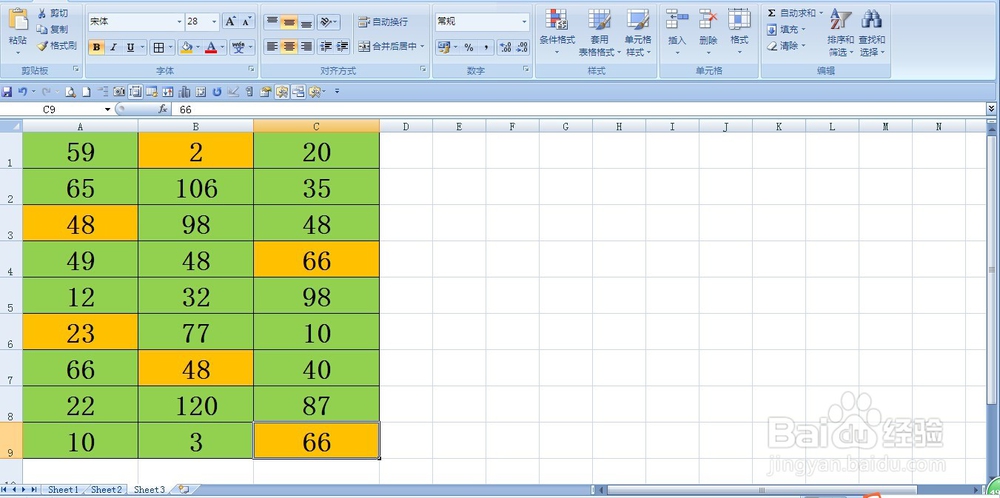 8/11
8/11第一步:定义名称:依次点击【公式】、【定义名称】,在弹出的【新建名称】对话框【名称】框内自己录入一个名称,例如YS,在【引用位置】框内录入公式:=GET.CELL(63,Sheet3!A1:C9)
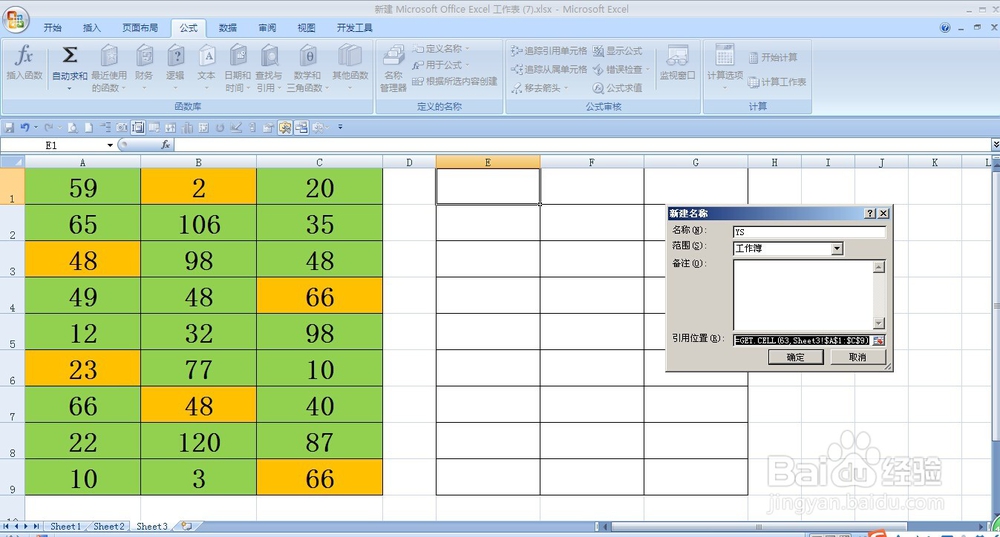 9/11
9/11第二步:把颜色代码放在E1:G9区域内。
选中E1,点击【公式】、【用于公式】,选择YS,回车,函数返回43,注意,我们这里把绿色颜色编码也求出来了,也可以仅求出黄色的颜色编码。
向右向下复制填充公式直至G9单元格。
可以看出,绿色填充色颜色代码为43,黄色填充色颜色代码为44。
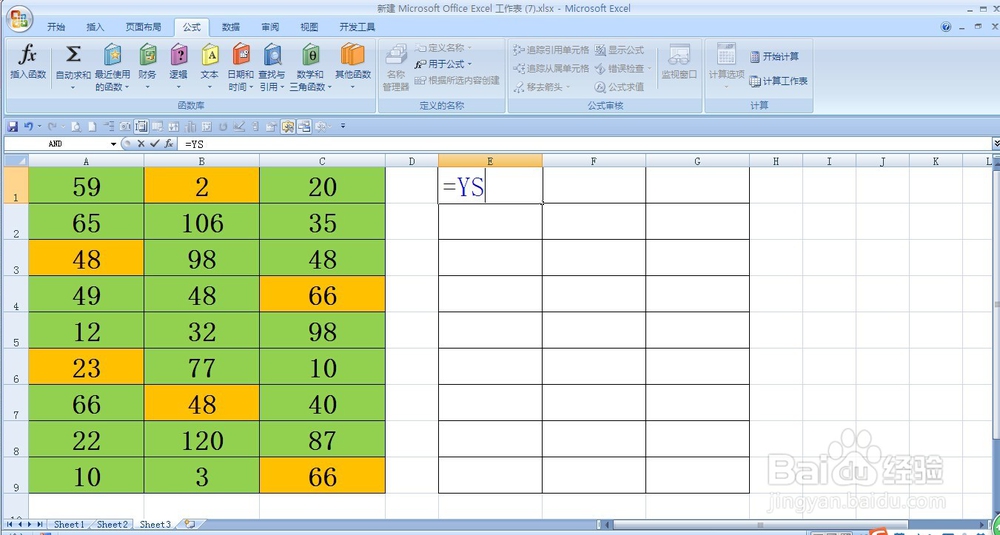
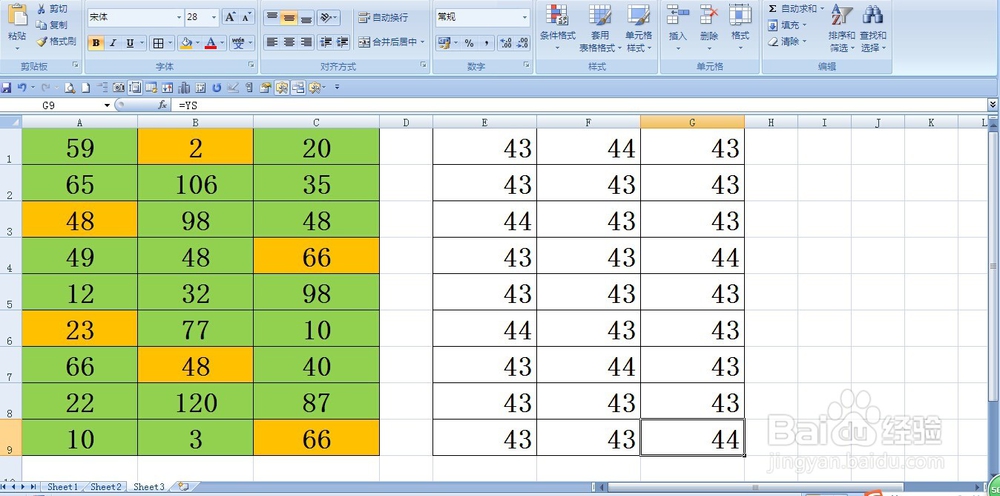 10/11
10/11第三步:求黄色填充色个数;
在H2中 录入公式:=COUNTIF(E1:G9,44)
回车,函数返回6。
黄色填充色个数为6。
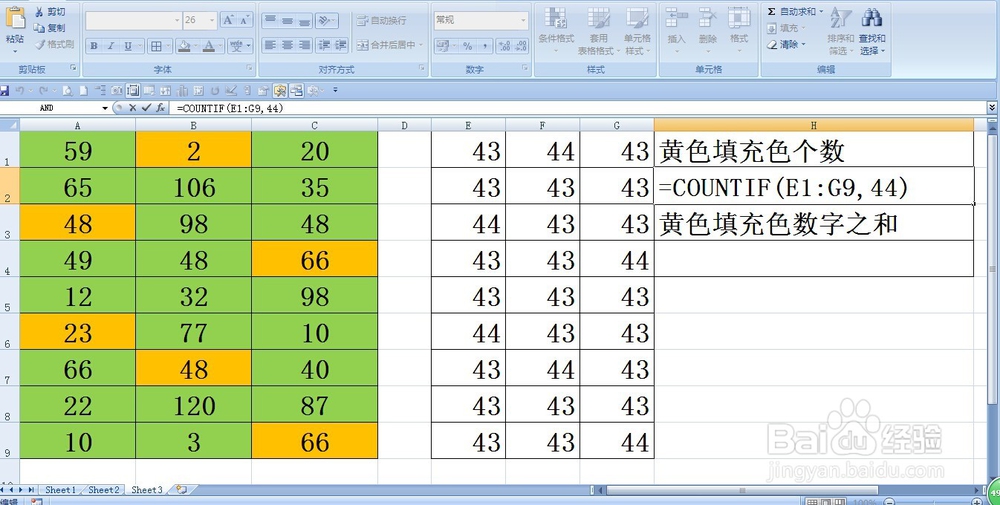
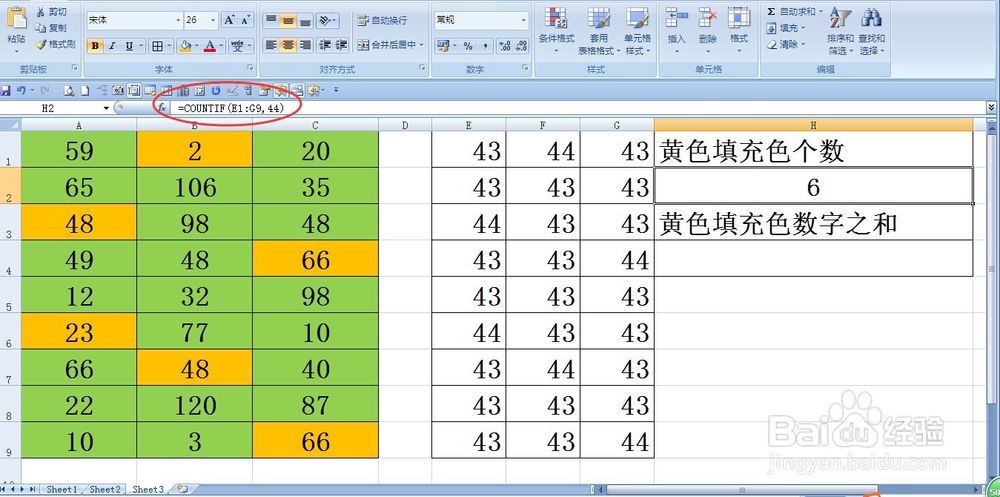 11/11
11/11第四步:黄色填充色数字之和:
在H4中录入公式:=SUMIF(E1:G9,44,A1:C9)
回车,函数返回253。
即黄色填充色数字之和是253。
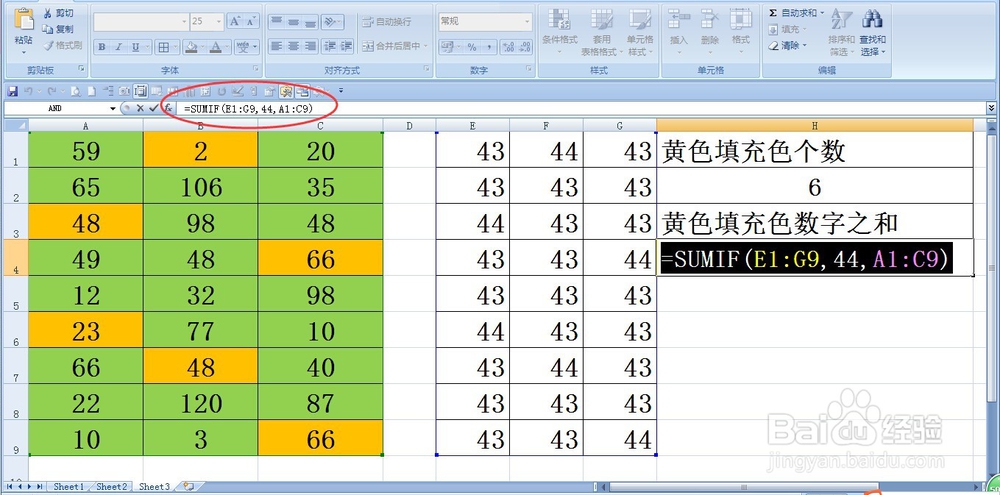
 注意事项
注意事项若此经验对您有用,请投我一票,谢谢!!
版权声明:
1、本文系转载,版权归原作者所有,旨在传递信息,不代表看本站的观点和立场。
2、本站仅提供信息发布平台,不承担相关法律责任。
3、若侵犯您的版权或隐私,请联系本站管理员删除。
4、文章链接:http://www.1haoku.cn/art_1152905.html
 订阅
订阅